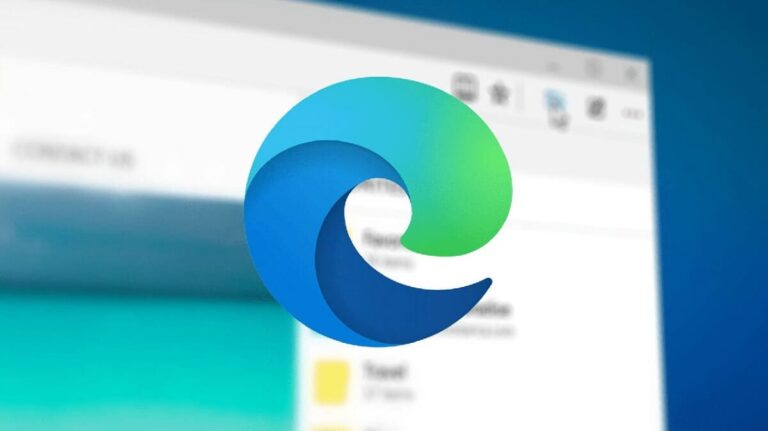Как отключить уведомления для приложения в Windows 10

Уведомления, пришедшие из Windows 10, являются одними из лучшие функции, которые представила Microsoft С запуском последней версии Windows появляются уведомления о том, что мы можем настроить их экранное время (идеально, чтобы они не превышали), предлагаемую ими информацию и даже выборочно их деактивировать.
Наверняка вы обычно пользуетесь каким-нибудь другим приложением на своем компьютере, приложениями, уведомления которых вас нисколько не интересуют. Если это приложение отправляет только тип уведомления, который вас не интересует, я приглашаю вас продолжить чтение, чтобы показать, как вы можете Быстро отключите уведомления приложений.
Чтобы отключить уведомления для приложения, у нас есть два пути сделать это. Первый — через само уведомление. Чтобы перестать получать уведомления от приложения, нам просто нужно открыть панель уведомлений, навести указатель мыши на уведомление и нажать правую кнопку.

Появится меню с двумя опциями: Перейти к настройкам уведомлений и Отключить все уведомления Имя приложения. Нажав на последний, Windows 10 автоматически деактивирует доступ к уведомлениям приложения, и они больше не будут отображаться на нашем компьютере.
Другой метод — через параметры конфигурации Windows 10. Чтобы получить доступ к параметрам конфигурации Windows, нажмите клавишу Windows и, не отпуская ее, нажмите i. Далее мы обращаемся к Система > Уведомления и действия.
Далее мы двигаемся вниз и мы деактивируем переключатель приложения, от которого мы больше не хотим получать уведомления. Как только мы отключим уведомления, система перестанет отправлять нам уведомления из этого приложения.
Если вы хотите активировать их снова, вам просто нужно выполнить те же действия и снова активировать переключатель для соответствующего приложения. Как видите, это быстрый и очень простой процесс.